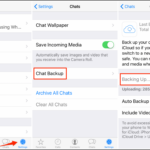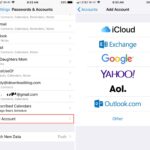Cara silent hp iphone – Bosan dengan notifikasi yang terus-menerus berbunyi di iPhone Anda? Ingin menikmati ketenangan tanpa gangguan? Tak perlu khawatir, Anda bisa dengan mudah mendiamkan iPhone Anda dengan beberapa cara yang praktis dan efektif. Artikel ini akan memandu Anda untuk menguasai berbagai metode, mulai dari mengaktifkan mode silent dengan tombol fisik hingga mengatur jadwal khusus untuk menghindari gangguan yang tidak diinginkan.
Siap untuk merasakan ketenangan di tengah hiruk pikuk kehidupan sehari-hari? Mari kita bahas berbagai cara mendiamkan iPhone Anda secara menyeluruh, agar Anda dapat menikmati ketenangan dan fokus pada hal-hal yang penting.
Cara Mengatur Mode Silent pada iPhone
Mematikan suara notifikasi pada iPhone bisa dilakukan dengan beberapa cara. Cara termudah adalah dengan menekan tombol fisik di samping iPhone. Namun, Anda juga dapat menggunakan pengaturan atau fitur Do Not Disturb untuk mengontrol lebih detail suara notifikasi yang ingin diaktifkan.
Mengaktifkan Mode Silent dengan Tombol Fisik
Tombol fisik di samping iPhone berfungsi untuk mengaktifkan mode silent atau mode getar. Berikut cara mengaktifkannya:
- Tekan tombol fisik di samping iPhone. Anda akan melihat tombol ini di sebelah kanan iPhone, di atas tombol volume.
- Jika tombol fisik di samping iPhone berwarna oranye, berarti iPhone Anda berada dalam mode silent.
- Tekan kembali tombol fisik di samping iPhone untuk menonaktifkan mode silent.
Mengaktifkan Mode Silent dengan Pengaturan
Pengaturan iPhone memungkinkan Anda untuk mengontrol lebih detail mengenai suara notifikasi yang ingin diaktifkan. Berikut cara mengaktifkan mode silent dengan pengaturan:
- Buka aplikasi “Pengaturan” pada iPhone.
- Pilih “Suara & Haptik”.
- Aktifkan “Mode Silent”.
Mengaktifkan Mode Silent dengan Fitur Do Not Disturb
Fitur Do Not Disturb pada iPhone memungkinkan Anda untuk memblokir semua panggilan, pesan, dan notifikasi, kecuali dari kontak yang Anda pilih. Berikut cara mengaktifkan fitur Do Not Disturb:
- Geser ke bawah dari bagian atas layar iPhone untuk membuka Control Center.
- Tekan ikon bulan sabit untuk mengaktifkan Do Not Disturb.
Perbandingan Metode Mengaktifkan Mode Silent pada iPhone
| Metode | Keuntungan | Kerugian |
|---|---|---|
| Tombol Fisik | Cepat dan mudah | Tidak dapat mengontrol suara notifikasi secara detail |
| Pengaturan | Dapat mengontrol suara notifikasi secara detail | Lebih rumit daripada menggunakan tombol fisik |
| Do Not Disturb | Memblokir semua panggilan, pesan, dan notifikasi, kecuali dari kontak yang Anda pilih | Tidak dapat mengontrol suara notifikasi secara detail |
Mengatur Jadwal Silent
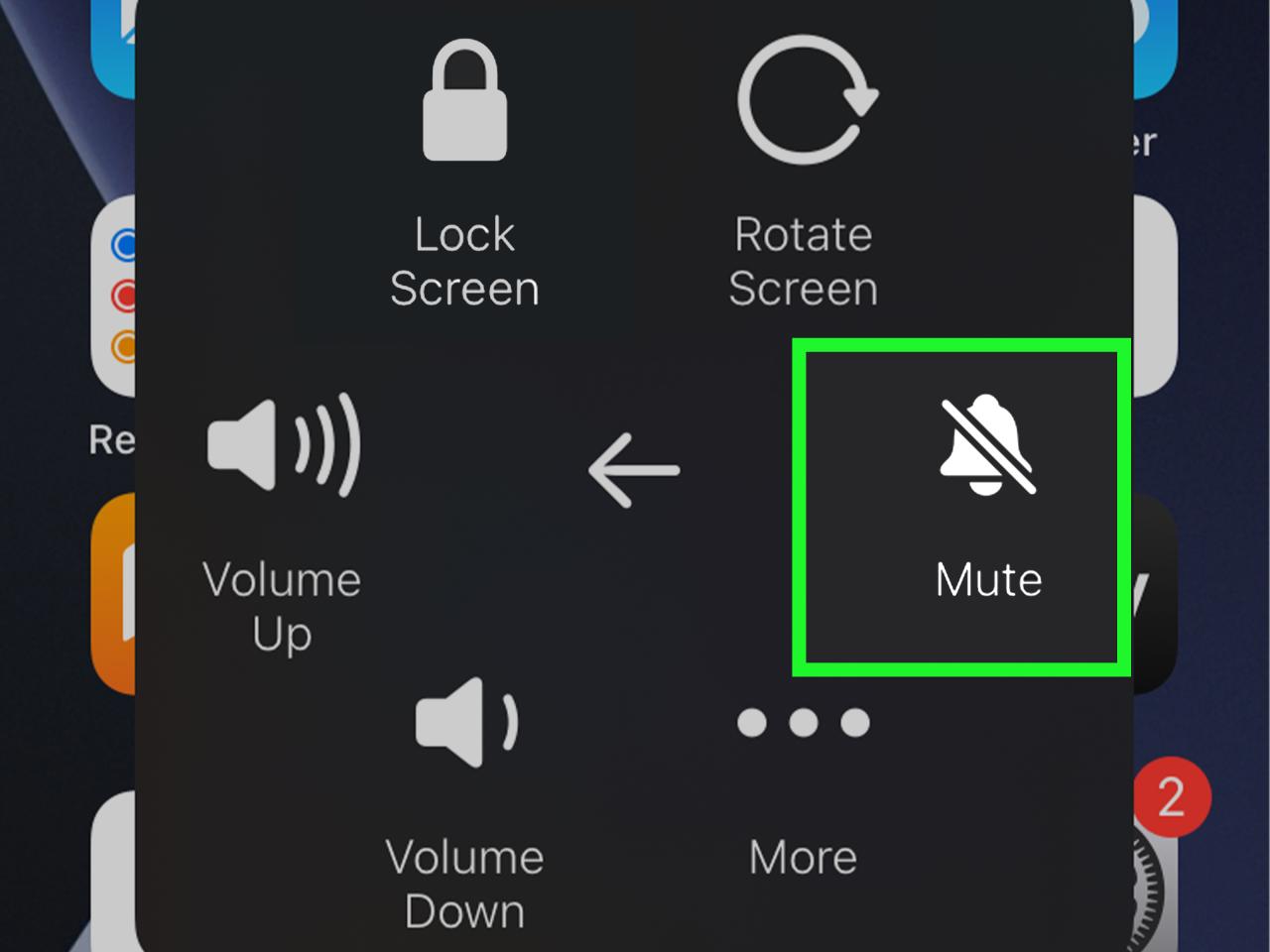
Fitur Do Not Disturb di iPhone memberikan kontrol yang lebih tepat untuk mengatur kapan perangkat Anda benar-benar senyap. Anda dapat menentukan waktu-waktu tertentu dalam sehari atau bahkan dalam seminggu untuk mengaktifkan Do Not Disturb, sehingga Anda dapat tetap fokus dan terhindar dari gangguan.
Mengatur Jadwal Silent dengan Do Not Disturb
Untuk mengatur jadwal silent dengan Do Not Disturb, ikuti langkah-langkah berikut:
- Buka aplikasi Settings di iPhone Anda.
- Pilih opsi “Focus”.
- Pilih “Do Not Disturb”.
- Aktifkan “Scheduled”.
- Atur waktu mulai dan waktu berakhir untuk jadwal silent Anda. Anda dapat memilih untuk mengaktifkan Do Not Disturb setiap hari, pada hari kerja, atau pada hari libur.
Membuat Jadwal Silent Khusus untuk Panggilan Telepon
Anda juga dapat membuat jadwal silent khusus untuk panggilan telepon. Fitur ini sangat berguna jika Anda ingin tetap menerima panggilan telepon penting, tetapi ingin memblokir notifikasi lain selama waktu-waktu tertentu.
- Buka aplikasi Settings di iPhone Anda.
- Pilih opsi “Focus”.
- Pilih “Do Not Disturb”.
- Aktifkan “Allow Calls From”.
- Pilih “Favorites” untuk menerima panggilan hanya dari kontak favorit Anda, “All Contacts” untuk menerima panggilan dari semua kontak Anda, atau “None” untuk memblokir semua panggilan telepon.
Membuat Jadwal Silent Khusus untuk Notifikasi
Sama seperti pengaturan panggilan telepon, Anda juga dapat mengatur jadwal silent khusus untuk notifikasi. Ini memungkinkan Anda untuk tetap fokus pada tugas Anda tanpa gangguan dari notifikasi yang tidak penting.
- Buka aplikasi Settings di iPhone Anda.
- Pilih opsi “Focus”.
- Pilih “Do Not Disturb”.
- Aktifkan “Allow Notifications From”.
- Pilih “Favorites” untuk menerima notifikasi hanya dari aplikasi favorit Anda, “All Contacts” untuk menerima notifikasi dari semua aplikasi, atau “None” untuk memblokir semua notifikasi.
Contoh Ilustrasi
Misalnya, Anda ingin fokus bekerja dari pukul 09:00 hingga 17:00 setiap hari kerja. Anda dapat mengatur jadwal silent dengan Do Not Disturb selama waktu tersebut, memblokir semua notifikasi dan panggilan telepon kecuali dari kontak favorit Anda. Anda dapat tetap menerima panggilan telepon penting dari klien atau atasan Anda, tetapi terhindar dari gangguan notifikasi yang tidak penting dari aplikasi media sosial atau email.
Menyesuaikan Pengaturan Silent: Cara Silent Hp Iphone
Mode silent pada iPhone memungkinkan Anda untuk mematikan semua suara notifikasi, panggilan, dan alarm, namun tetap dapat menerima panggilan dan notifikasi penting. Untuk memaksimalkan fungsi mode silent, Anda dapat menyesuaikan pengaturan silent dengan lebih detail.
Atur Suara Notifikasi saat Mode Silent Aktif
Saat mode silent aktif, Anda masih dapat menerima notifikasi, namun tanpa suara. Anda dapat mengatur suara notifikasi tertentu untuk aplikasi atau kontak tertentu, sehingga Anda dapat mengetahui notifikasi penting meskipun dalam mode silent. Berikut langkah-langkahnya:
- Buka aplikasi Settings.
- Pilih Sounds & Haptics.
- Di bagian Sounds and Vibration Patterns, Anda dapat memilih suara notifikasi yang ingin Anda gunakan untuk setiap aplikasi atau kontak.
- Anda juga dapat memilih untuk mengaktifkan Haptic Feedback untuk notifikasi, sehingga Anda merasakan getaran saat ada notifikasi.
Aktifkan Fitur “Allow Calls from”
Fitur “Allow Calls from” memungkinkan Anda untuk menerima panggilan dari kontak tertentu meskipun dalam mode silent. Ini sangat berguna jika Anda ingin menerima panggilan dari keluarga atau rekan kerja penting, tetapi tidak ingin terganggu oleh panggilan dari orang lain.
- Buka aplikasi Settings.
- Pilih Focus.
- Pilih Do Not Disturb.
- Di bagian Allow Calls From, Anda dapat memilih untuk menerima panggilan dari semua kontak, kontak favorit, atau kontak tertentu.
Aktifkan Fitur “Repeat Alerts”
Fitur “Repeat Alerts” memungkinkan Anda untuk menerima notifikasi yang sama berulang kali jika Anda tidak meresponsnya dalam waktu tertentu. Ini berguna jika Anda ingin memastikan bahwa Anda tidak melewatkan notifikasi penting, meskipun Anda dalam mode silent.
- Buka aplikasi Settings.
- Pilih Notifications.
- Pilih aplikasi yang ingin Anda aktifkan fitur “Repeat Alerts”.
- Aktifkan Repeat Alerts dan atur waktu pengulangan.
Tips untuk memaksimalkan pengaturan silent pada iPhone:
- Gunakan mode silent saat Anda ingin fokus pada pekerjaan atau aktivitas lain.
- Atur suara notifikasi yang berbeda untuk aplikasi atau kontak penting.
- Aktifkan fitur “Allow Calls from” untuk menerima panggilan dari kontak penting.
- Aktifkan fitur “Repeat Alerts” untuk memastikan Anda tidak melewatkan notifikasi penting.
Mengatur Silent untuk Aplikasi Tertentu
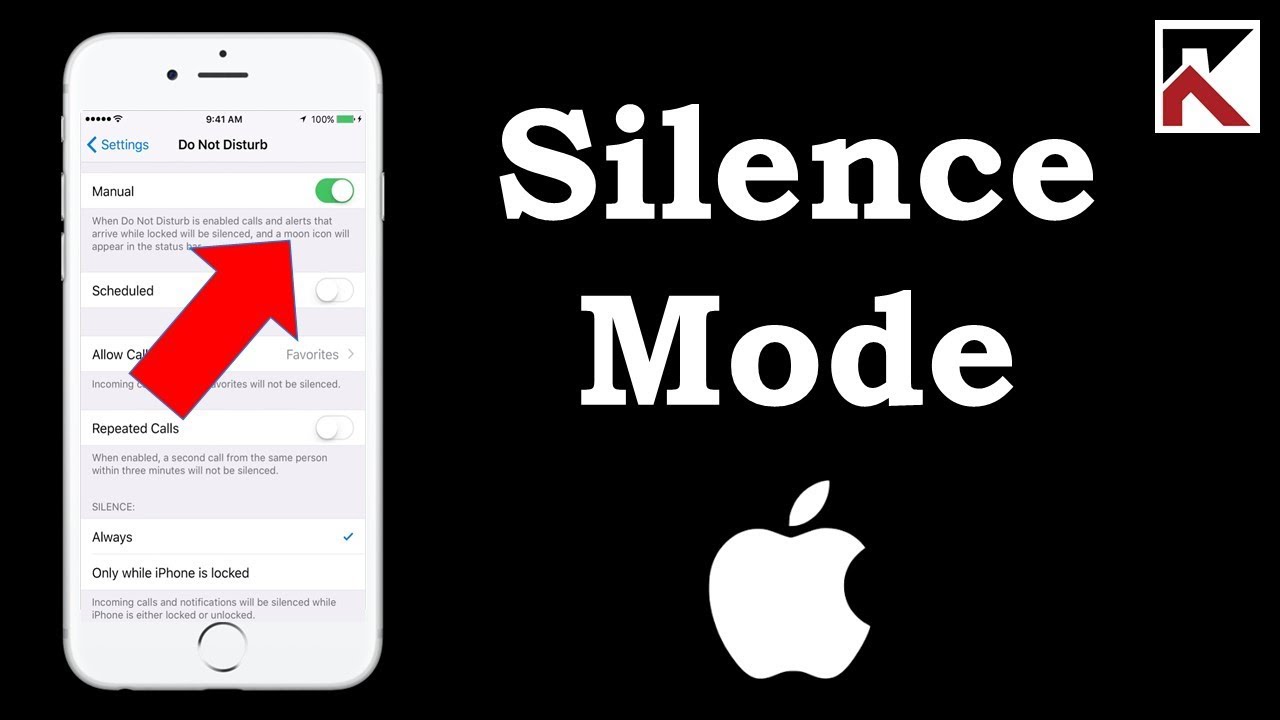
Salah satu fitur menarik iPhone adalah kemampuan untuk mengatur mode silent untuk aplikasi tertentu. Fitur ini memungkinkan pengguna untuk fokus pada aktivitas yang sedang dilakukan tanpa terganggu oleh notifikasi yang tidak penting. Selain itu, Anda juga dapat mengatur notifikasi aplikasi tertentu agar sesuai dengan preferensi Anda.
Mengatur Silent untuk Aplikasi Tertentu
Untuk mengatur mode silent untuk aplikasi tertentu, Anda dapat mengikuti langkah-langkah berikut:
- Buka aplikasi Settings.
- Pilih Notifications.
- Pilih aplikasi yang ingin Anda atur mode silent.
- Nonaktifkan tombol Allow Notifications.
Dengan menonaktifkan tombol Allow Notifications, aplikasi tersebut tidak akan menampilkan notifikasi, baik suara, banner, maupun badge. Anda dapat memilih untuk mengaktifkan kembali tombol ini kapan saja jika Anda ingin menerima notifikasi dari aplikasi tersebut.
Mengatur Notifikasi Aplikasi Tertentu
Selain mengatur mode silent, Anda juga dapat mengatur notifikasi aplikasi tertentu agar sesuai dengan preferensi Anda. Anda dapat memilih jenis notifikasi yang ingin Anda terima, seperti suara, banner, atau badge. Anda juga dapat memilih suara notifikasi yang ingin Anda gunakan untuk aplikasi tertentu.
Berikut adalah langkah-langkah untuk mengatur notifikasi aplikasi tertentu:
- Buka aplikasi Settings.
- Pilih Notifications.
- Pilih aplikasi yang ingin Anda atur notifikasinya.
- Atur pengaturan notifikasi sesuai dengan preferensi Anda. Anda dapat memilih untuk menonaktifkan notifikasi suara, banner, atau badge. Anda juga dapat memilih suara notifikasi yang ingin Anda gunakan.
Contoh Pengaturan Silent untuk Aplikasi Tertentu, Cara silent hp iphone
Misalnya, Anda mungkin ingin menonaktifkan notifikasi untuk aplikasi media sosial seperti Instagram atau Twitter saat Anda sedang bekerja. Dengan menonaktifkan notifikasi untuk aplikasi ini, Anda dapat fokus pada pekerjaan Anda tanpa terganggu oleh notifikasi yang tidak penting.
Tabel Contoh Aplikasi dan Pengaturan Silent yang Direkomendasikan
| Aplikasi | Pengaturan Silent yang Direkomendasikan |
|---|---|
| Nonaktifkan notifikasi suara, banner, dan badge. | |
| Nonaktifkan notifikasi suara, banner, dan badge. | |
| Nonaktifkan notifikasi suara, banner, dan badge. | |
| Aktifkan notifikasi suara, banner, dan badge. | |
| Telegram | Aktifkan notifikasi suara, banner, dan badge. |
Ringkasan Terakhir
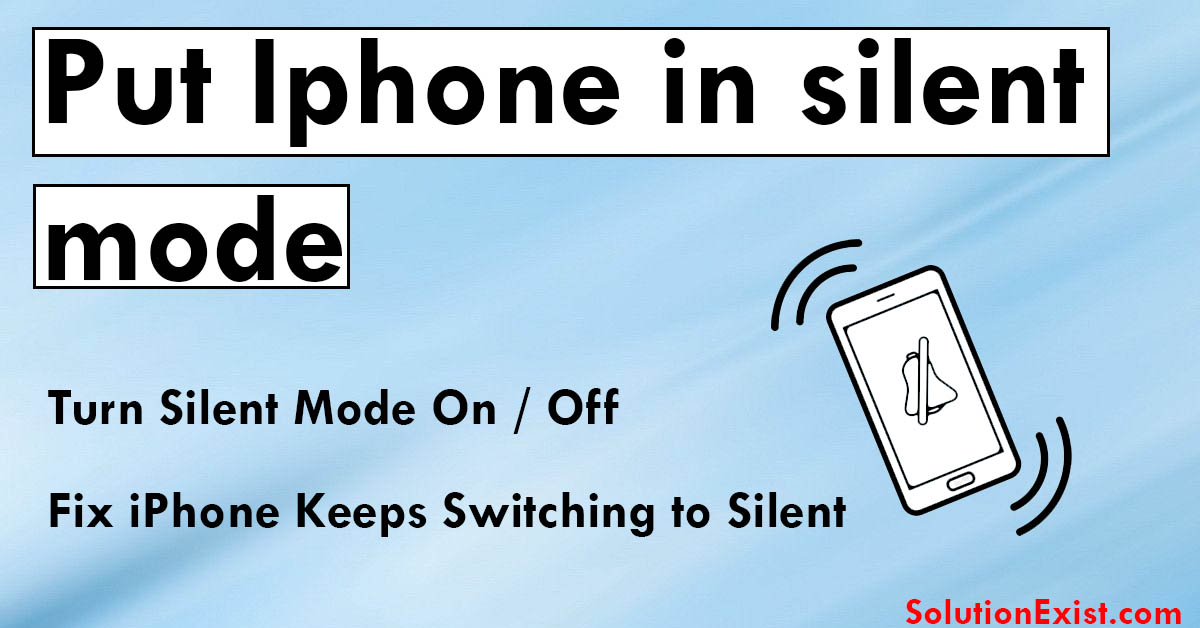
Dengan memahami berbagai metode untuk mendiamkan iPhone, Anda dapat dengan mudah mengendalikan notifikasi dan gangguan yang tidak diinginkan. Aturlah mode silent sesuai kebutuhan Anda, sehingga Anda dapat menikmati ketenangan dan fokus pada hal-hal yang penting. Nikmati ketenangan dan produktivitas yang lebih tinggi dengan iPhone yang terbebas dari gangguan!
Kumpulan Pertanyaan Umum
Bagaimana cara menonaktifkan mode silent?
Anda dapat menonaktifkan mode silent dengan cara yang sama seperti mengaktifkannya, yaitu dengan menekan tombol fisik atau melalui pengaturan.
Apakah mode silent akan menghentikan semua notifikasi?
Tidak, mode silent hanya akan mendiamkan suara notifikasi dan panggilan telepon. Anda masih dapat menerima notifikasi visual.
Apakah ada cara untuk mendiamkan iPhone secara permanen?
Tidak ada cara untuk mendiamkan iPhone secara permanen. Anda perlu mengaktifkan dan menonaktifkan mode silent secara manual.